经验直达:
- ppt怎样制作的方法
- 抖音上面的ppt怎么做
一、ppt怎样制作的方法
- 打开powerpoint2010软件,软件建立的是一个空白的演示文稿,如图,空白幻灯片可能会让您望而生畏;不要被它吓倒 。很快,您就能在其中熟练地添加各种内容了 。PowerPoint 窗口中间放着一张很大的空白幻灯片 。屏幕上写着“单击此处添加标题” 。这听起来很容易,但您从没有这方面经验 , 因此空白画布可能让您觉得无所适从 。
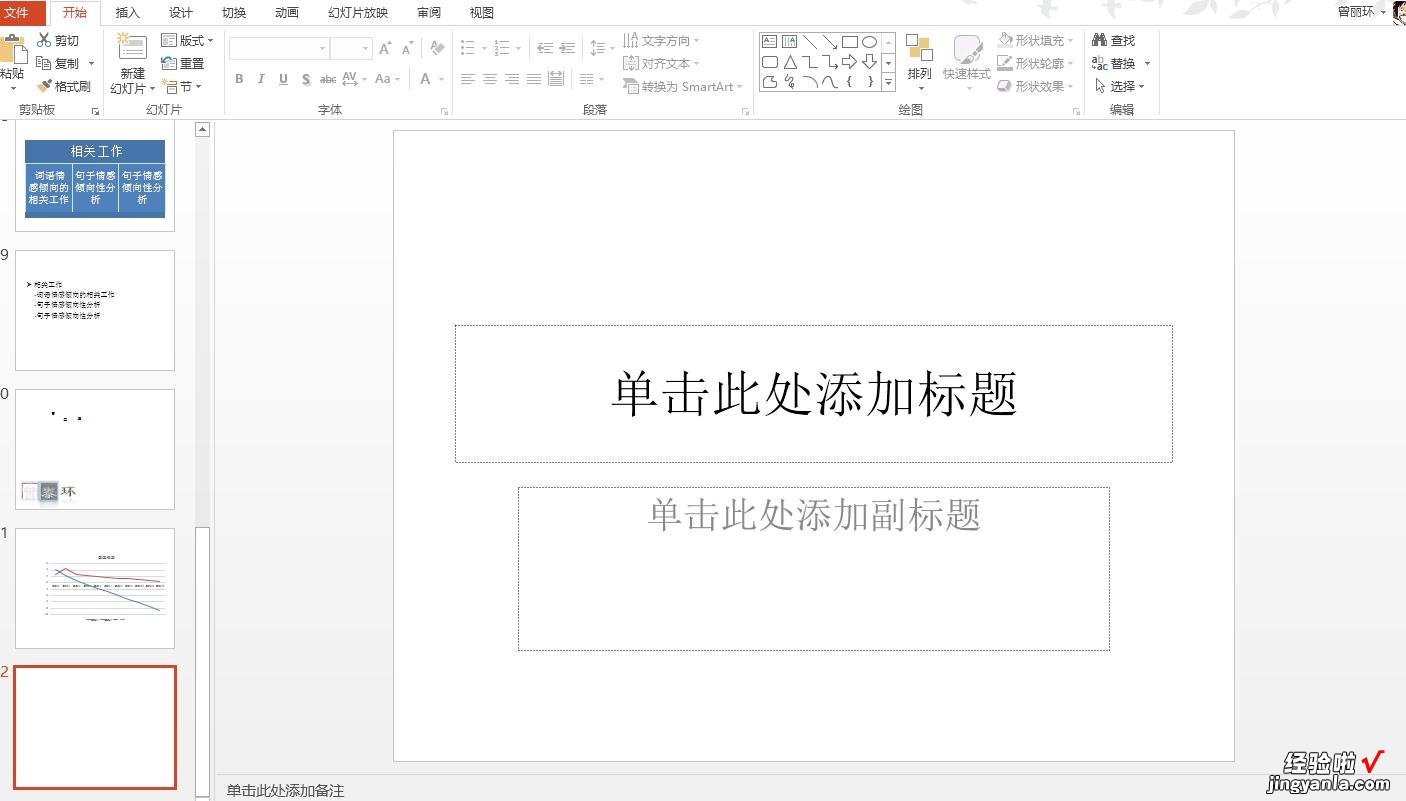
- 在幻灯片窗格中 , 直接在幻灯片的占位符内键入文本:在 PowerPoint 中打开的第一个窗口有一块较大的工作空间 , 该空间位于窗口中部 , 其周围有多个小区域 。这块中心空间是幻灯片区域 , 正式名称为“幻灯片窗格” 。在此空间中工作时,您将直接在幻灯片上键入文本 。在其中键入文本的区域是一个带虚线边框的方框,称为“占位符” 。在幻灯片上键入的所有文本都位于这样的方框中 。大多数幻灯片包含一个或多个占位符,用于输入标题、正文文本(如列表或常规段落)和其他内容(如图片或图表) 。
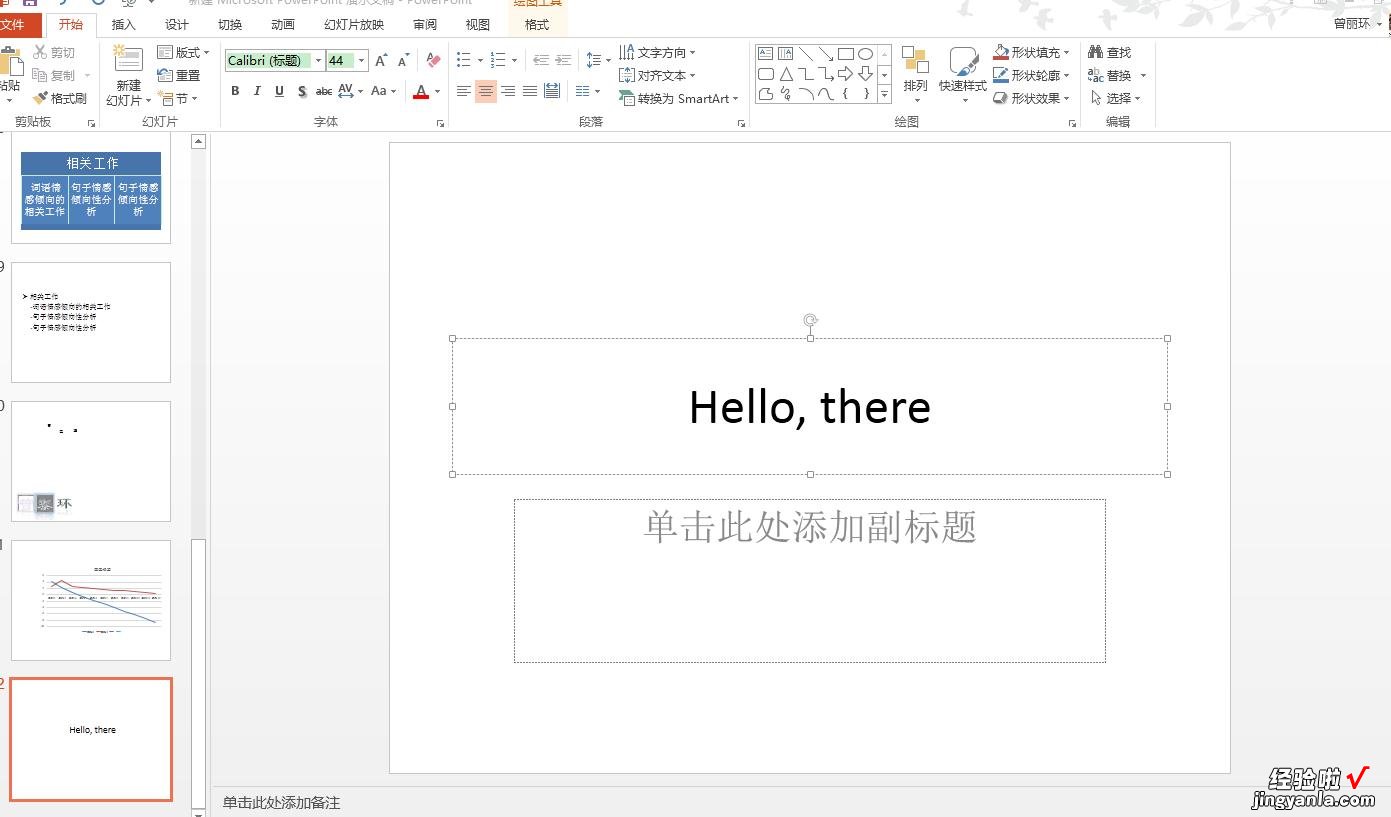
- 打开 PowerPoint 时,放映中只有一张幻灯片 。其他幻灯片要由您添加 。您可以逐步添加幻灯片,也可以一次添加多张幻灯片 。插入新幻灯片的方法有很多种,此处介绍两种添加幻灯片的快捷方法:①选择“开始”菜单项中“新建幻灯片”的命令按钮,或②在窗口左侧的“幻灯片”选项卡上,右键单击要在其后添加新幻灯片的幻灯片缩略图 , 然后在快捷菜单上单击“新幻灯片”

- 插入图片:使用“插入”菜单将“图片”插入到幻灯片上 , 如下图 。图片注意事项:图片,尤其是高分辨率照片,会使演示文稿急剧增大 。所以,应注意使用可优化此类图片的各种方法,以尽可能将其缩小 。(尽量压缩图片)
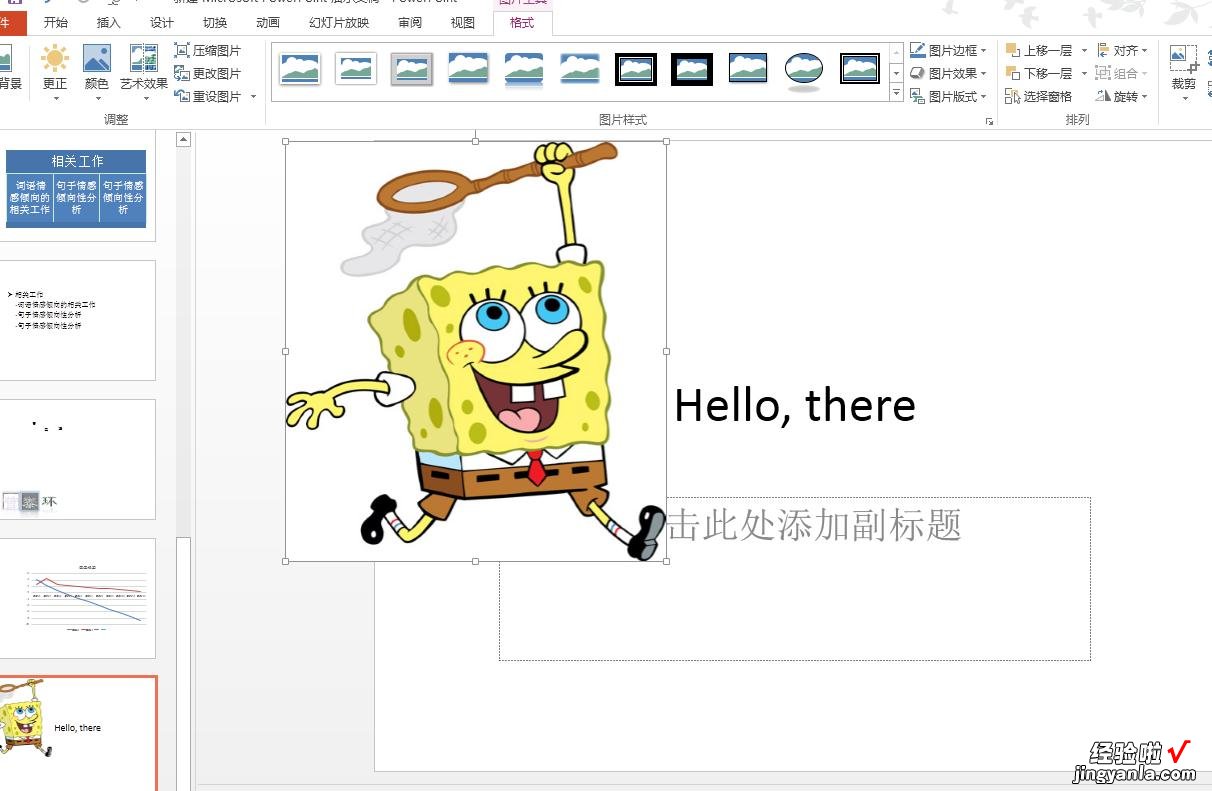
- 预设和自定义动画:动画功能可以使文本和图片飞入、弹跳和缩小 。ppt动画效果为幻灯片上的文本、图片和其他内容赋予动作 。除添加动作外,它们还帮助您吸引观众的注意力、突出重点、在幻灯片间切换以及通过将内容移入和移走来最大化幻灯片空间 。如果使用得当,动画效果将带来典雅、趣味和惊奇.在任务窗格中单击方案将它应用于已选择的幻灯片缩略图中 。ppt怎么做动画呢?点击对象 , 然后在菜单项“动画”里的选择“添加动画”中的一种自定义动画
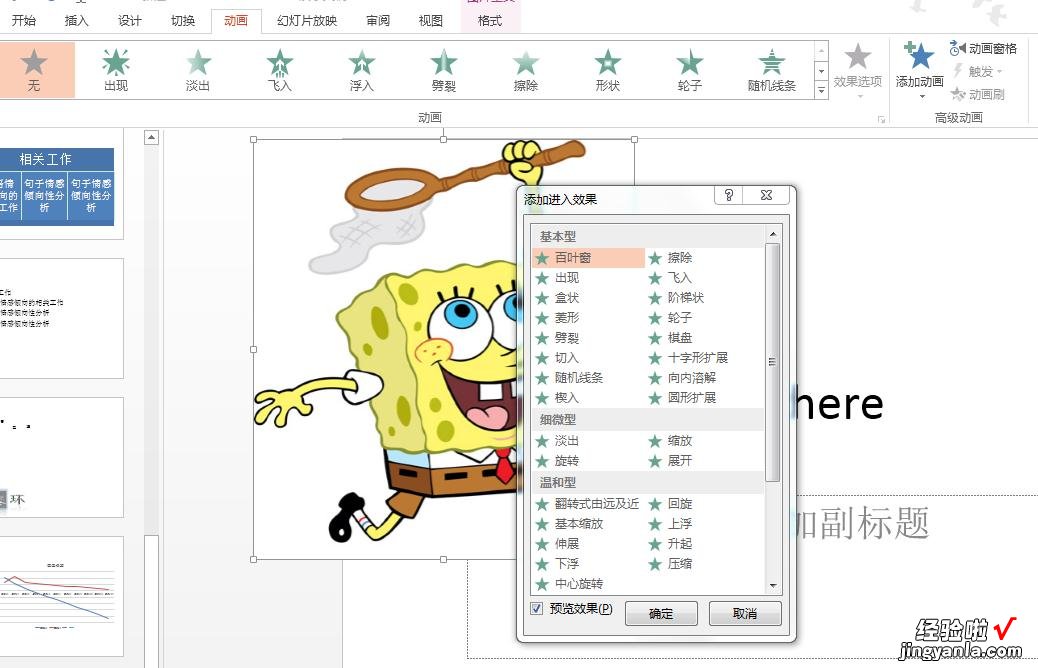
- 幻灯片切换:单击“切换”菜单项,选择每张幻灯片之间的切换效果(切换方案),若要将方案应于到所有幻灯片,在“计时”中单击“应用于所有幻灯片”,用powerPoint2010,会发现ppt2010动画效果有着更多的切换特效

- 预演播放:在我们的PPT制作完成后 , 执行菜单项“幻灯片”中的“开始放映幻灯片”组中的“从头开始”即可全屏播放该幻灯片,或者单击“幻灯片放映”菜单上的“排练计时” , 你可以设置每张幻灯片播放的时间 。

- 保存:点击powerpoint软件上的“保存”按钮 。到此,一个幻灯片就制作成功了 。
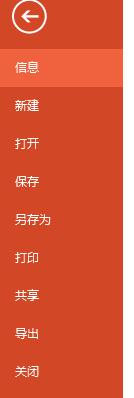
二、抖音上面的ppt怎么做
现在刷抖音的时候,时长能够看到抖音快闪PPT,那么这些是怎么做出来的呢,小编手把手教您 。
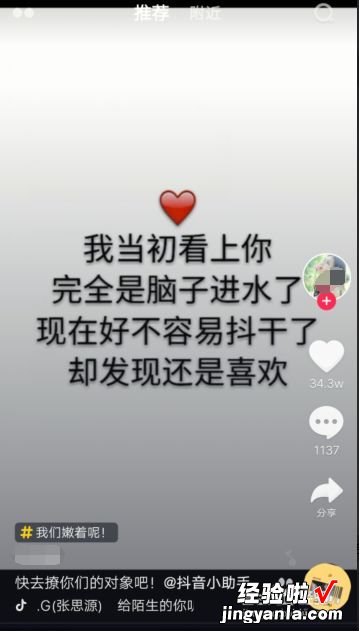
工具/原料
- 抖音
- 电脑
- PPT
方法/步骤 - 首先新建一个PPT,打开后点击第一页添加一张PPT,如下图所示 。
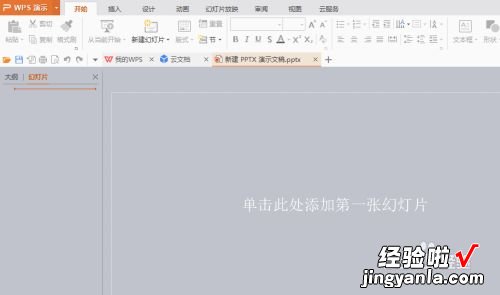
请点击输入图片描述
- 然后,在其中输入想要输入的文字,以此类推,添加好所有的PPT页的文字内容 , 比如小编设置的我非常喜欢你共6页PPT,每个子一页 。为了凸显效果,小编在后面加入部分字符 。
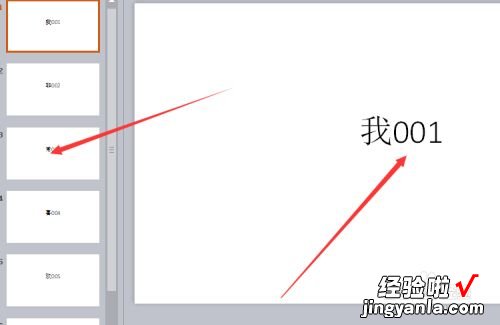
请点击输入图片描述
- 然后,可以编辑文字的想关效果,比如弹入弹出方式、颜色、大小等,当然也可以不设置,就像小编一样任性;完成后,点击上方幻灯片放映按钮 。
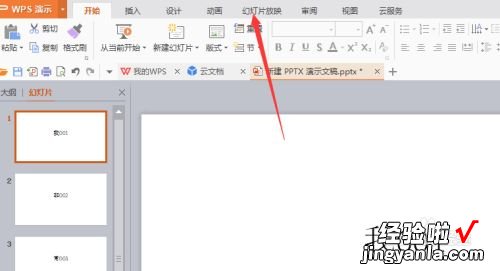
请点击输入图片描述
- 接下来 , 依次点击上方菜单栏幻灯片放映>>>幻灯片切换,然后右侧显示幻灯片切换的方式,
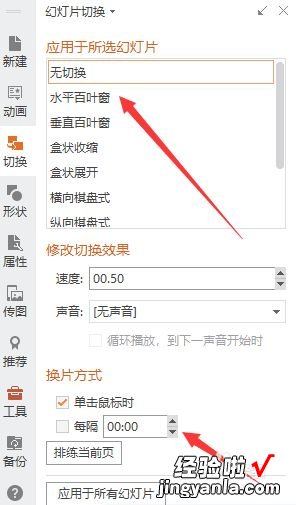
请点击输入图片描述
- 比如小编选择纵向棋盘模式,切换速度是0.3秒,换片方式每隔2秒 , 最后选择点击应用于所有幻灯片 。
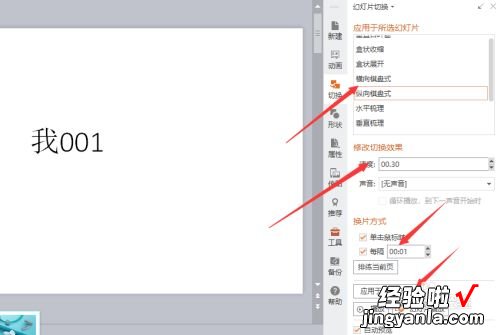
请点击输入图片描述
- 这样,抖音很火的PPT就做好了 。最后还需要插入音乐,依次点击插入>>>音频>>>嵌入背景音乐 , 这样就完成了 。
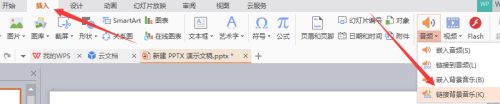
请点击输入图片描述
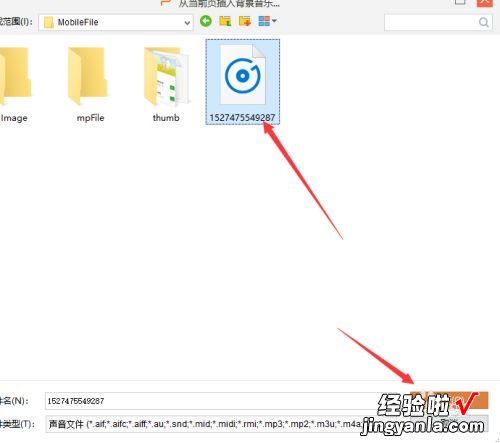
请点击输入图片描述
- 点击上方幻灯片放映 , 从头开始,进入到放映模式,如下面

请点击输入图片描述
END
注意事项 - 若有帮助,甚是荣幸
- 【抖音上面的ppt怎么做 ppt怎样制作的方法】若是添加文字效果更好哦
